ExtJs2.0学习系列(8)--Ext.FormPanel之第五式(综合篇)
在上篇和前面的介绍中,我们基本上对form表单中常见组件有了简单的认识,今天我们做个综合点的例子,向服务器提交下!
其实这篇文章很简单,没有什么发光点,暂放首页半天,忘各位理解!
先来个简单的例子,以说明formpanel如何把数据传给其他页面。
效果图:

现在我们要实现的效果是:点击确定,把值传到另一页面!,如下:

原页面js代码为:

不过在传过来的页面要记得ValidateRequest="false",安全编码我就暂且不讨论了!
js代码:
其实这篇文章很简单,没有什么发光点,暂放首页半天,忘各位理解!
先来个简单的例子,以说明formpanel如何把数据传给其他页面。
效果图:

现在我们要实现的效果是:点击确定,把值传到另一页面!,如下:

原页面js代码为:
Ext.onReady(function(){
Ext.QuickTips.init();
var form=new Ext.FormPanel({
frame:true,
width:300,
//monitorValid:true,//绑定验证
layout:"form",
labelWidth:70,
title:"添加个人信息",
labelAlign:"left",
renderTo:Ext.getBody(),
submit: function(){
this.getEl().dom.action = 'GetForm.aspx',
this.getEl().dom.method='POST',
this.getEl().dom.submit();
},
items:[{
xtype:"textfield",
fieldLabel:"用户名",
//id:"UserName",
allowBlank:false,
blankText:"不能为空,请正确填写",
name:"UserName",
anchor:"90%"
},{
xtype:"textfield",
fieldLabel:"昵称",
//id:"SmallName",
name:"SmallName",
anchor:"90%"
},{
xtype:"datefield",
fieldLabel:"注册日期",
//id:"RegDate",
name:"RegDate",
anchor:"90%"
}],
});
接受页面GetForm.aspx的cs代码为:Ext.QuickTips.init();
var form=new Ext.FormPanel({
frame:true,
width:300,
//monitorValid:true,//绑定验证
layout:"form",
labelWidth:70,
title:"添加个人信息",
labelAlign:"left",
renderTo:Ext.getBody(),
submit: function(){
this.getEl().dom.action = 'GetForm.aspx',
this.getEl().dom.method='POST',
this.getEl().dom.submit();
},
items:[{
xtype:"textfield",
fieldLabel:"用户名",
//id:"UserName",
allowBlank:false,
blankText:"不能为空,请正确填写",
name:"UserName",
anchor:"90%"
},{
xtype:"textfield",
fieldLabel:"昵称",
//id:"SmallName",
name:"SmallName",
anchor:"90%"
},{
xtype:"datefield",
fieldLabel:"注册日期",
//id:"RegDate",
name:"RegDate",
anchor:"90%"
}],
});
protected void Page_Load(object sender, EventArgs e)
{
string UserName = Request.Form["UserName"];
string SmallName = Request.Form["SmallName"];
string RegDate = Request.Form["RegDate"];
Response.Write(UserName + "<br/>" + SmallName + "<br/>" + RegDate);
}
因为很简单,我做个简要说明:
{
string UserName = Request.Form["UserName"];
string SmallName = Request.Form["SmallName"];
string RegDate = Request.Form["RegDate"];
Response.Write(UserName + "<br/>" + SmallName + "<br/>" + RegDate);
}
//几点说明
1.首先定义submit参数的执行函数,即:
submit: function(){
this.getEl().dom.action = 'GetForm.aspx',//转向页面地址
this.getEl().dom.method='POST',//方式
this.getEl().dom.submit();//提交!
},
2.为按钮添加触发相应的提交(取消)事件(这样就不是默认的ajax提交):
buttons:[{text:"确定",handler:login,formBind:true},{text:"取消",handler:reset}]
});
function login(){
form.form.submit();//提交
}
function reset(){
form.form.reset();//取消
}
3.如果你想绑定验证,在form表单添加参数monitorValid:true,然后在按钮配置参数中添加formBind:true,如
buttons:[{text:"确定",handler:login,formBind:true},{text:"取消",handler:reset}]
则只有所有的填写字段都满足条件时,"确定"方可提交!如下图,
1.首先定义submit参数的执行函数,即:
submit: function(){
this.getEl().dom.action = 'GetForm.aspx',//转向页面地址
this.getEl().dom.method='POST',//方式
this.getEl().dom.submit();//提交!
},
2.为按钮添加触发相应的提交(取消)事件(这样就不是默认的ajax提交):
buttons:[{text:"确定",handler:login,formBind:true},{text:"取消",handler:reset}]
});
function login(){
form.form.submit();//提交
}
function reset(){
form.form.reset();//取消
}
3.如果你想绑定验证,在form表单添加参数monitorValid:true,然后在按钮配置参数中添加formBind:true,如
buttons:[{text:"确定",handler:login,formBind:true},{text:"取消",handler:reset}]
则只有所有的填写字段都满足条件时,"确定"方可提交!如下图,
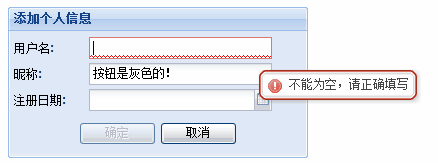
好了,一个简单的formpanel的提交的原理弄清楚啦!
有关form提交数据的方法有多种,大家可以参考http://www.17ext.com/showtopic-55.aspx(三种ext提交数据的方式),
以后有机会我们再讨论!
下面我们来做个复杂点(只是样子)的form,示例一下(还是上面的原理)!
效果图: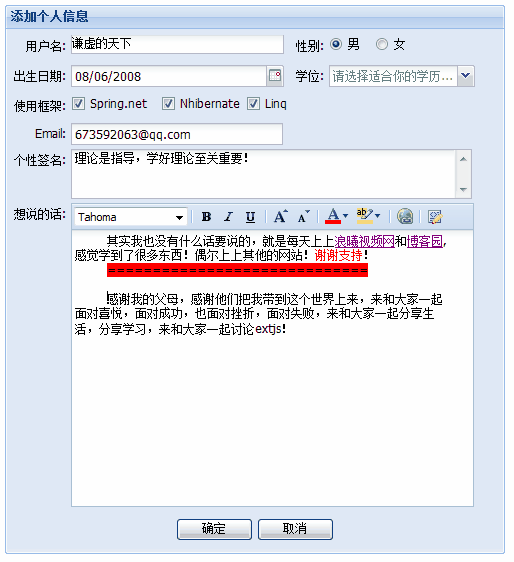

不过在传过来的页面要记得ValidateRequest="false",安全编码我就暂且不讨论了!
js代码:
Ext.onReady(function(){
Ext.QuickTips.init();
var form=new Ext.FormPanel({
frame:true,
width:500,
monitorValid:true,//把有formBind:true的按钮和验证绑定
layout:"form",
labelWidth:55,
title:"添加个人信息",
labelAlign:"right",
renderTo:Ext.getBody(),
submit: function(){
this.getEl().dom.action = 'GetForm.aspx',
this.getEl().dom.method='POST',
this.getEl().dom.submit();
},
items:[{
xtype:"panel",
layout:"column",
fieldLabel:"用户名",
isFormField:true,
items:[{
columnWidth:.5,
xtype:"textfield",
allowBlank:false,
blankText:"不能为空,请填写",
name:"UserName",
anchor:"90%"
},{
columnWidth:.20,
layout:"form",
labelWidth:40,
labelAlign:"right",
items:[{
xtype:"radio",
fieldLabel:"性别",
boxLabel:"男",
name:"Sex",
checked:true,
inputValue:"man",//这里如果用value,值是on,所以用inputValue(出现这种情况的是radio,checkbox)
anchor:"95%"
}]
},{
columnWidth:.30,
layout:"form",
labelWidth:1,//让标签宽度为很小的值(奇怪的是为0时反而不行)
items:[{
xtype:"radio",
boxLabel:"女",
labelSeparator:"",//去除分隔符“:”
name:"Sex",
inputValue:"woman",
anchor:"95%"
}]
}]
},{//上面是第一行
xtype:"panel",
layout:"column",
fieldLabel:"出生日期",
isFormField:true,
items:[{
columnWidth:.5,
xtype:"datefield",
name:"BirthDate",
anchor:"90%"
},{
columnWidth:.5,
layout:"form",
labelWidth:40,//注意,这个参数在这里可以调整简单fieldLabel的布局位置
items:[{
xtype:"combo",
name:"Degree",
fieldLabel:"学位",
store:["小学","初中","高中","专科","本科","硕士","博士"],
emptyText:"请选择适合你的学历 ",
",
anchor:"90%"
}]
}]
},{//上面是第二行
xtype:"panel",
layout:"column",
isFormField:true,
fieldLabel:"使用框架",
items:[{
columnWidth:.2,
xtype:"checkbox",
boxLabel:"Spring.net",
name:"SpringNet",
inputValue:"spring"//这里如果用value,值是on,所以用inputValue
},{
columnWidth:.2,
layout:"form",
labelWidth:1,
items:[{
xtype:"checkbox",
boxLabel:"Nhibernate",
labelSeparator:"",
name:"NHibernate",
inputValue:"nhibernate",
anchor:"95%"
}]
},{
columnWidth:.6,
layout:"form",
labelWidth:1,
items:[{
xtype:"checkbox",
boxLabel:"Linq",
labelSeparator:"",
name:"Linq",
inputValue:"linq",
anchor:"95%"
}]
}]
},{//上面是第三行
xtype:"textfield",
fieldLabel:"Email",
name:"Email",
vtype:"email",//email验证,如果想自定义验证的话,请参见前面的文章
vtypeText:"email格式错误!",
anchor:"56%"//控制文本框的长度
},{//上面是第四行
xtype:"textarea",
fieldLabel:"个性签名",
name:"OneWord",
height:50,
anchor:"95%"
},{//上面是第五行
xtype:"htmleditor",
fieldLabel:"想说的话",
name:"WantToSay",
anchor:"95%",
enableAlignments:false,//去除左右对齐工具栏
enableLists:false//去除列表工具栏
}],
buttons:[{text:"确定",handler:login,formBind:true},{text:"取消",handler:reset}]
});
function login(){
form.form.submit();
}
function reset(){
form.form.reset();
}
});
Ext.QuickTips.init();
var form=new Ext.FormPanel({
frame:true,
width:500,
monitorValid:true,//把有formBind:true的按钮和验证绑定
layout:"form",
labelWidth:55,
title:"添加个人信息",
labelAlign:"right",
renderTo:Ext.getBody(),
submit: function(){
this.getEl().dom.action = 'GetForm.aspx',
this.getEl().dom.method='POST',
this.getEl().dom.submit();
},
items:[{
xtype:"panel",
layout:"column",
fieldLabel:"用户名",
isFormField:true,
items:[{
columnWidth:.5,
xtype:"textfield",
allowBlank:false,
blankText:"不能为空,请填写",
name:"UserName",
anchor:"90%"
},{
columnWidth:.20,
layout:"form",
labelWidth:40,
labelAlign:"right",
items:[{
xtype:"radio",
fieldLabel:"性别",
boxLabel:"男",
name:"Sex",
checked:true,
inputValue:"man",//这里如果用value,值是on,所以用inputValue(出现这种情况的是radio,checkbox)
anchor:"95%"
}]
},{
columnWidth:.30,
layout:"form",
labelWidth:1,//让标签宽度为很小的值(奇怪的是为0时反而不行)
items:[{
xtype:"radio",
boxLabel:"女",
labelSeparator:"",//去除分隔符“:”
name:"Sex",
inputValue:"woman",
anchor:"95%"
}]
}]
},{//上面是第一行
xtype:"panel",
layout:"column",
fieldLabel:"出生日期",
isFormField:true,
items:[{
columnWidth:.5,
xtype:"datefield",
name:"BirthDate",
anchor:"90%"
},{
columnWidth:.5,
layout:"form",
labelWidth:40,//注意,这个参数在这里可以调整简单fieldLabel的布局位置
items:[{
xtype:"combo",
name:"Degree",
fieldLabel:"学位",
store:["小学","初中","高中","专科","本科","硕士","博士"],
emptyText:"请选择适合你的学历
 ",
",anchor:"90%"
}]
}]
},{//上面是第二行
xtype:"panel",
layout:"column",
isFormField:true,
fieldLabel:"使用框架",
items:[{
columnWidth:.2,
xtype:"checkbox",
boxLabel:"Spring.net",
name:"SpringNet",
inputValue:"spring"//这里如果用value,值是on,所以用inputValue
},{
columnWidth:.2,
layout:"form",
labelWidth:1,
items:[{
xtype:"checkbox",
boxLabel:"Nhibernate",
labelSeparator:"",
name:"NHibernate",
inputValue:"nhibernate",
anchor:"95%"
}]
},{
columnWidth:.6,
layout:"form",
labelWidth:1,
items:[{
xtype:"checkbox",
boxLabel:"Linq",
labelSeparator:"",
name:"Linq",
inputValue:"linq",
anchor:"95%"
}]
}]
},{//上面是第三行
xtype:"textfield",
fieldLabel:"Email",
name:"Email",
vtype:"email",//email验证,如果想自定义验证的话,请参见前面的文章
vtypeText:"email格式错误!",
anchor:"56%"//控制文本框的长度
},{//上面是第四行
xtype:"textarea",
fieldLabel:"个性签名",
name:"OneWord",
height:50,
anchor:"95%"
},{//上面是第五行
xtype:"htmleditor",
fieldLabel:"想说的话",
name:"WantToSay",
anchor:"95%",
enableAlignments:false,//去除左右对齐工具栏
enableLists:false//去除列表工具栏
}],
buttons:[{text:"确定",handler:login,formBind:true},{text:"取消",handler:reset}]
});
function login(){
form.form.submit();
}
function reset(){
form.form.reset();
}
});
接受cs页面的代码:
protected void Page_Load(object sender, EventArgs e)
{
string UserName = Request.Form["UserName"];
string Sex = Request.Form["Sex"];
string BirthDate = Request.Form["BirthDate"];
string Degree = Request.Form["Degree"];
string SpringNet = Request.Form["SpringNet"];
string NHibernate = Request.Form["NHibernate"];
string Linq = Request.Form["Linq"];
string Email=Request.Form["Email"];
string OneWord = Request.Form["OneWord"];
string WantToSay = Request.Form["WantToSay"];
Response.Write("用户名:" + UserName + "<br/>");
Response.Write("性别是:" + Sex + "<br/>");
Response.Write("出生日期:" + BirthDate + "<br/>");
Response.Write("学位:" + Degree + "<br/>");
Response.Write("使用框架有:");
if (SpringNet != null)
{
Response.Write(SpringNet + ",");
}
if (NHibernate != null)
{
Response.Write(NHibernate + ",");
}
if (Linq != null)
{
Response.Write(Linq + ",");
}
Response.Write("<br/>");
Response.Write("邮件地址:" + Email);
Response.Write("个性签名:" + OneWord + "<br/>");
Response.Write("想说的话:" + WantToSay);
}
{
string UserName = Request.Form["UserName"];
string Sex = Request.Form["Sex"];
string BirthDate = Request.Form["BirthDate"];
string Degree = Request.Form["Degree"];
string SpringNet = Request.Form["SpringNet"];
string NHibernate = Request.Form["NHibernate"];
string Linq = Request.Form["Linq"];
string Email=Request.Form["Email"];
string OneWord = Request.Form["OneWord"];
string WantToSay = Request.Form["WantToSay"];
Response.Write("用户名:" + UserName + "<br/>");
Response.Write("性别是:" + Sex + "<br/>");
Response.Write("出生日期:" + BirthDate + "<br/>");
Response.Write("学位:" + Degree + "<br/>");
Response.Write("使用框架有:");
if (SpringNet != null)
{
Response.Write(SpringNet + ",");
}
if (NHibernate != null)
{
Response.Write(NHibernate + ",");
}
if (Linq != null)
{
Response.Write(Linq + ",");
}
Response.Write("<br/>");
Response.Write("邮件地址:" + Email);
Response.Write("个性签名:" + OneWord + "<br/>");
Response.Write("想说的话:" + WantToSay);
}
经过一个简单的传值原理传值后,一个表单就可以把数据存储到数据库中去了!
//注意几点
1.绑定验证的两个参数 monitorValid:true,formBind:true
2.精确布局要注意的参数为和width有关的:width:500,labelWidth:55,columnWidth:.5,anchor:"90%",isFormField:true等
3.radio和checkbox通过inputValue获取值,页面传值
4.多列多组件布局为form和column和form布局组合使用,请参考源码分析!
1.绑定验证的两个参数 monitorValid:true,formBind:true
2.精确布局要注意的参数为和width有关的:width:500,labelWidth:55,columnWidth:.5,anchor:"90%",isFormField:true等
3.radio和checkbox通过inputValue获取值,页面传值
4.多列多组件布局为form和column和form布局组合使用,请参考源码分析!
至此,formpanel的简单使用就告一段落,但是formpanel的应用还远远没有讲到,有机会我们再在高级篇里讨论!
谢谢各位朋友的支持!
在下篇中我们接着诉说另外一个组件tabpanel,希望各位支持,拍砖,给我动力!
最后,推荐一个网站:浪曦视频网
js文件下载:关键js代码下载




